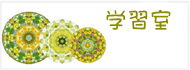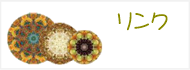は、○○○○○○○○を専門とする○○○○○○○○なショップです。
電話でのお問い合わせはTEL.
〒
マーキー
|
マーキー 電光板に文字が流れているのを 良く目にします。 あれがマーキーです 左右や上下にスクロールする文字を表示します。 スクロール領域のことをマーキーと呼びます。 文字だけでなく 画像などをスクロールさせることも 出来ます。 HPのトップ画像構想A HPトップ画像構想B 庭の薔薇  |
JTrim

元の画像

万華鏡に加工
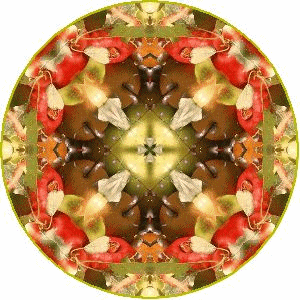
gif加工画像
作業手順
JTrimを起動→ファイル①→開く→好きな画像を選ぶ→開く→ 万華鏡にしたい部分にマウスを当ててドラッグ→切り抜き⑦→万華鏡の元の画 像になるので名前を付けて保存しておきます タテとヨコは同じ大きさ(今回は150×150)に 編集②→コピー→ミラー⑨→編集→連結→右 へにチェックを入れ→クリップボードから入力にチェックを入れ→OKボタンクリック→ 編集→コピー→フリップ⑩をクリック→編集→連結→下へ にチェックを入れ→クリップボードから入力にチェックを入れ→OKボタンクリック 此処の上下左右は好みでいいです。
編集→コピー→90度回転⑭→編集→合成→明るい画素優先にチェックを入れ→クリップボードから入力にチェックを入れ→OKボタンクリック→これで四面(ヨコ300タテ300)が完成→名前を付けて保存。
編集→コピー→編集→全選択→任意角度回転⑮→回転角度45度→OKボタンクリック→編集→明るい画素優先にチェックを入れ→クリップボー ドから入力にチェックを入れ→OKボタンクリック→これで8面の万華鏡が完成→名前を付けて保存しておきます
戻るボタン⑰で4面の画像に戻して→ を繰り返し→今度は暗い画素優先で合成します→これも名前を付けて保存します切り抜いた画像の上下左 右の連結 明るい画素 暗い画素の合成によっていくつも万華鏡がが出来ると思いますので好きなのを出して→カラー⑤→明るさ コントラストで 色を調整します
イメージ④→円形切抜き→枠線を付ける→好きな枠の色を選んで→枠線の幅を3→透明度10→OKボタンをクリック→名前を付けて保存で全て 完成です。
GIMP
写真加工
林の切れ目に鹿が現れる事もあるという山の中のレストランに咲く花々

タグ・・・・・ <img src="450a.jpg" title="初秋の空遠くに" />
shop info店舗情報
.